新版CSDN-markdown编辑器使用指南
本文来自CSDN官方,分markdown原文和实际显示部分,推荐开两个窗口对比浏览
Markdown部分
@[TOC](这里写自定义目录dd标题)# 欢迎使用Markdown编辑器你好! 这是你第一次使用 **Markdown编辑器** 所展示的欢迎页。如果你想学习如何使用Markdown编辑器, 可以仔细阅读这篇文章,了解一下Markdown的基本语法知识。## 新的改变我们对Markdown编辑器进行了一些功能拓展与语法支持,除了标准的Markdown编辑器功能,我们增加了如下几点新功能,帮助你用它写博客:1. **全新的界面设计** ,将会带来全新的写作体验;2. 在创作中心设置你喜爱的代码高亮样式,Markdown **将代码片显示选择的高亮样式** 进行展示;3. 增加了 **图片拖拽** 功能,你可以将本地的图片直接拖拽到编辑区域直接展示;4. 全新的 **KaTeX数学公式** 语法;5. 增加了支持**甘特图的mermaid语法[^1]** 功能;6. 增加了 **多屏幕编辑** Markdown文章功能;7. 增加了 **焦点写作模式、预览模式、简洁写作模式、左右区域同步滚轮设置** 等功能,功能按钮位于编辑区域与预览区域中间;8. 增加了 **检查列表** 功能。[^1]: [mermaid语法说明](https://mermaidjs.github.io/)## 功能快捷键撤销:<kbd>Ctrl/Command</kbd> + <kbd>Z</kbd>重做:<kbd>Ctrl/Command</kbd> + <kbd>Y</kbd>加粗:<kbd>Ctrl/Command</kbd> + <kbd>B</kbd>斜体:<kbd>Ctrl/Command</kbd> + <kbd>I</kbd>标题:<kbd>Ctrl/Command</kbd> + <kbd>Shift</kbd> + <kbd>H</kbd>无序列表:<kbd>Ctrl/Command</kbd> + <kbd>Shift</kbd> + <kbd>U</kbd>有序列表:<kbd>Ctrl/Command</kbd> + <kbd>Shift</kbd> + <kbd>O</kbd>检查列表:<kbd>Ctrl/Command</kbd> + <kbd>Shift</kbd> + <kbd>C</kbd>插入代码:<kbd>Ctrl/Command</kbd> + <kbd>Shift</kbd> + <kbd>K</kbd>插入链接:<kbd>Ctrl/Command</kbd> + <kbd>Shift</kbd> + <kbd>L</kbd>插入图片:<kbd>Ctrl/Command</kbd> + <kbd>Shift</kbd> + <kbd>G</kbd>## 合理的创建标题,有助于目录的生成直接输入1次<kbd>#</kbd>,并按下<kbd>space</kbd>后,将生成1级标题。输入2次<kbd>#</kbd>,并按下<kbd>space</kbd>后,将生成2级标题。以此类推,我们支持6级标题。有助于使用`TOC`语法后生成一个完美的目录。## 如何改变文本的样式*强调文本* _强调文本_**加粗文本** __加粗文本__==标记文本==~~删除文本~~> 引用文本H~2~O is是液体。2^10^ 运算结果是 1024.## 插入链接与图片链接: [link](https://mp.csdn.net).图片: 带尺寸的图片: 居中的图片: 居中并且带尺寸的图片: 当然,我们为了让用户更加便捷,我们增加了图片拖拽功能。## 如何插入一段漂亮的代码片去[博客设置](https://mp.csdn.net/configure)页面,选择一款你喜欢的代码片高亮样式,下面展示同样高亮的 `代码片`.```javascript// An highlighted blockvar foo = 'bar';## 生成一个适合你的列表- 项目- 项目- 项目1. 项目12. 项目23. 项目3- [ ] 计划任务- [x] 完成任务## 创建一个表格一个简单的表格是这么创建的:项目 | Value-------- | -----电脑 | $1600手机 | $12导管 | $1### 设定内容居中、居左、居右使用`:---------:`居中使用`:----------`居左使用`----------:`居右| 第一列 | 第二列 | 第三列 ||:-----------:| -------------:|:-------------|| 第一列文本居中 | 第二列文本居右 | 第三列文本居左 |### SmartyPantsSmartyPants将ASCII标点字符转换为“智能”印刷标点HTML实体。例如:| TYPE |ASCII |HTML|----------------|-------------------------------|-----------------------------||Single backticks|`'Isn't this fun?'` |'Isn't this fun?' ||Quotes |`"Isn't this fun?"` |"Isn't this fun?" ||Dashes |`-- is en-dash, --- is em-dash`|-- is en-dash, --- is em-dash|## 创建一个自定义列表Markdown: Text-to-HTML conversion toolAuthors: John: Luke## 如何创建一个注脚一个具有注脚的文本。[^2][^2]: 注脚的解释## 注释也是必不可少的Markdown将文本转换为 HTML。*[HTML]: 超文本标记语言## KaTeX数学公式您可以使用渲染LaTeX数学表达式 [KaTeX](https://khan.github.io/KaTeX/):Gamma公式展示 $\Gamma(n) = (n-1)!\quad\foralln\in\mathbb N$ 是通过欧拉积分$$\Gamma(z) = \int_0^\infty t^{z-1}e^{-t}dt\,.$$> 你可以找到更多关于的信息 **LaTeX** 数学表达式[here][1].## 新的甘特图功能,丰富你的文章```mermaidganttdateFormat YYYY-MM-DDtitle Adding GANTT diagram functionality to mermaidsection 现有任务已完成 :done, des1, 2014-01-06,2014-01-08进行中 :active, des2, 2014-01-09, 3d计划一 : des3, after des2, 5d计划二 : des4, after des3, 5d关于 **甘特图** 语法,参考 [这儿][2],## UML 图表可以使用UML图表进行渲染。 [Mermaid](https://mermaidjs.github.io/). 例如下面产生的一个序列图::```mermaidsequenceDiagram张三 ->> 李四: 你好!李四, 最近怎么样?李四-->>王五: 你最近怎么样,王五?李四--x 张三: 我很好,谢谢!李四-x 王五: 我很好,谢谢!Note right of 王五: 李四想了很长时间, 文字太长了<br/>不适合放在一行.李四-->>张三: 打量着王五...张三->>王五: 很好... 王五, 你怎么样?这将产生一个流程图。:```mermaidgraph LRA[长方形] -- 链接 --> B((圆))A --> C(圆角长方形)B --> D{菱形}C --> D- 关于 **Mermaid** 语法,参考 [这儿][3],## FLowchart流程图我们依旧会支持flowchart的流程图:```mermaidflowchatst=>start: 开始e=>end: 结束op=>operation: 我的操作cond=>condition: 确认?st->op->condcond(yes)->econd(no)->op- 关于 **Flowchart流程图** 语法,参考 [这儿][4].## 导出与导入### 导出如果你想尝试使用此编辑器, 你可以在此篇文章任意编辑。当你完成了一篇文章的写作, 在上方工具栏找到 **文章导出** ,生成一个.md文件或者.html文件进行本地保存。### 导入如果你想加载一篇你写过的.md文件或者.html文件,在上方工具栏可以选择导入功能进行对应扩展名的文件导入,继续你的创作。[1]: http://meta.math.stackexchange.com/questions/5020/mathjax-basic-tutorial-and-quick-reference[2]: https://mermaidjs.github.io/[3]: https://mermaidjs.github.io/[4]: http://adrai.github.io/flowchart.js/
显示部分
这里写自定义目录dd标题
- Markdown部分
- 显示部分
- 欢迎使用Markdown编辑器
- 新的改变
- 功能快捷键
- 合理的创建标题,有助于目录的生成
- 如何改变文本的样式
- 插入链接与图片
- 如何插入一段漂亮的代码片
- 生成一个适合你的列表
- 创建一个表格
- 设定内容居中、居左、居右
- SmartyPants
- 创建一个自定义列表
- 如何创建一个注脚
- 注释也是必不可少的
- KaTeX数学公式
- 新的甘特图功能,丰富你的文章
- UML 图表
- FLowchart流程图
- 导出与导入
- 导出
- 导入
欢迎使用Markdown编辑器
你好! 这是你第一次使用 Markdown编辑器 所展示的欢迎页。如果你想学习如何使用Markdown编辑器, 可以仔细阅读这篇文章,了解一下Markdown的基本语法知识。
新的改变
我们对Markdown编辑器进行了一些功能拓展与语法支持,除了标准的Markdown编辑器功能,我们增加了如下几点新功能,帮助你用它写博客:
- 全新的界面设计 ,将会带来全新的写作体验;
- 在创作中心设置你喜爱的代码高亮样式,Markdown 将代码片显示选择的高亮样式 进行展示;
- 增加了 图片拖拽 功能,你可以将本地的图片直接拖拽到编辑区域直接展示;
- 全新的 KaTeX数学公式 语法;
- 增加了支持甘特图的mermaid语法1 功能;
- 增加了 多屏幕编辑 Markdown文章功能;
- 增加了 焦点写作模式、预览模式、简洁写作模式、左右区域同步滚轮设置 等功能,功能按钮位于编辑区域与预览区域中间;
- 增加了 检查列表 功能。
功能快捷键
撤销:Ctrl/Command + Z
重做:Ctrl/Command + Y
加粗:Ctrl/Command + B
斜体:Ctrl/Command + I
标题:Ctrl/Command + Shift + H
无序列表:Ctrl/Command + Shift + U
有序列表:Ctrl/Command + Shift + O
检查列表:Ctrl/Command + Shift + C
插入代码:Ctrl/Command + Shift + K
插入链接:Ctrl/Command + Shift + L
插入图片:Ctrl/Command + Shift + G
合理的创建标题,有助于目录的生成
直接输入1次#,并按下space后,将生成1级标题。
输入2次#,并按下space后,将生成2级标题。
以此类推,我们支持6级标题。有助于使用TOC语法后生成一个完美的目录。
如何改变文本的样式
强调文本 强调文本
加粗文本 加粗文本
标记文本
删除文本
引用文本
H2O is是液体。
210 运算结果是 1024.
插入链接与图片
链接: link.
图片: 
带尺寸的图片: 
居中的图片: 
居中并且带尺寸的图片: 
当然,我们为了让用户更加便捷,我们增加了图片拖拽功能。
如何插入一段漂亮的代码片
去博客设置页面,选择一款你喜欢的代码片高亮样式,下面展示同样高亮的 代码片.
// An highlighted blockvar foo = 'bar';
生成一个适合你的列表
项目
项目
- 项目
- 项目1
- 项目2
项目3
- 计划任务
- 完成任务
创建一个表格
一个简单的表格是这么创建的:
| 项目 | Value |
|---|---|
| 电脑 | $1600 |
| 手机 | $12 |
| 导管 | $1 |
设定内容居中、居左、居右
使用
使用:----------居左
使用----------:居右
| 第一列 | 第二列 | 第三列 |
|---|---|---|
| 第一列文本居中 | 第二列文本居右 | 第三列文本居左 |
SmartyPants
SmartyPants将ASCII标点字符转换为“智能”印刷标点HTML实体。例如:
| TYPE | ASCII | HTML |
|---|---|---|
| Single backticks | ‘Isn’t this fun?’ | ‘Isn’t this fun?’ |
| Quotes | “Isn’t this fun?” | “Isn’t this fun?” |
| Dashes | — is en-dash, —- is em-dash | – is en-dash, — is em-dash |
创建一个自定义列表
Markdown
Text-to- HTML conversion tool
Authors
John
Luke
如何创建一个注脚
一个具有注脚的文本。2
注释也是必不可少的
Markdown将文本转换为 HTML。
KaTeX数学公式
您可以使用渲染LaTeX数学表达式 KaTeX:
Gamma公式展示 Γ ( n ) = ( n − 1 ) ! ∀ n ∈ N \Gamma(n) = (n-1)!\quad\forall n\in\mathbb N Γ(n)=(n−1)!∀n∈N 是通过欧拉积分
Γ ( z ) = ∫ 0 ∞ t z − 1 e − t d t . \Gamma(z) = \int_0^\infty t^{z-1}e^{-t}dt\,. Γ(z)=∫0∞tz−1e−tdt.
你可以找到更多关于的信息 LaTeX 数学表达式here.
新的甘特图功能,丰富你的文章
Mon 06Mon 13Mon 20已完成 进行中 计划一 计划二现有任务Adding GANTT diagram functionality to mermaid
- 关于 甘特图 语法,参考 这儿,
UML 图表
可以使用UML图表进行渲染。 Mermaid. 例如下面产生的一个序列图::
张三李四王五你好!李四, 最近怎么样?你最近怎么样,王五?我很好,谢谢!我很好,谢谢!李四想了很长时间, 文字太长了 不适合放在一行.打量着王五…很好… 王五, 你怎么样?张三李四王五
这将产生一个流程图。:
链接
长方形
圆
圆角长方形
菱形
- 关于 Mermaid 语法,参考 这儿,
FLowchart流程图
我们依旧会支持flowchart的流程图:
Created with Raphaël 2.2.0开始我的操作确认?结束yesno
- 关于 Flowchart流程图 语法,参考 这儿.
导出与导入
导出
如果你想尝试使用此编辑器, 你可以在此篇文章任意编辑。当你完成了一篇文章的写作, 在上方工具栏找到 文章导出 ,生成一个.md文件或者.html文件进行本地保存。
导入
如果你想加载一篇你写过的.md文件或者.html文件,在上方工具栏可以选择导入功能进行对应扩展名的文件导入,
继续你的创作。
- mermaid语法说明 ↩︎
- 注脚的解释 ↩︎




























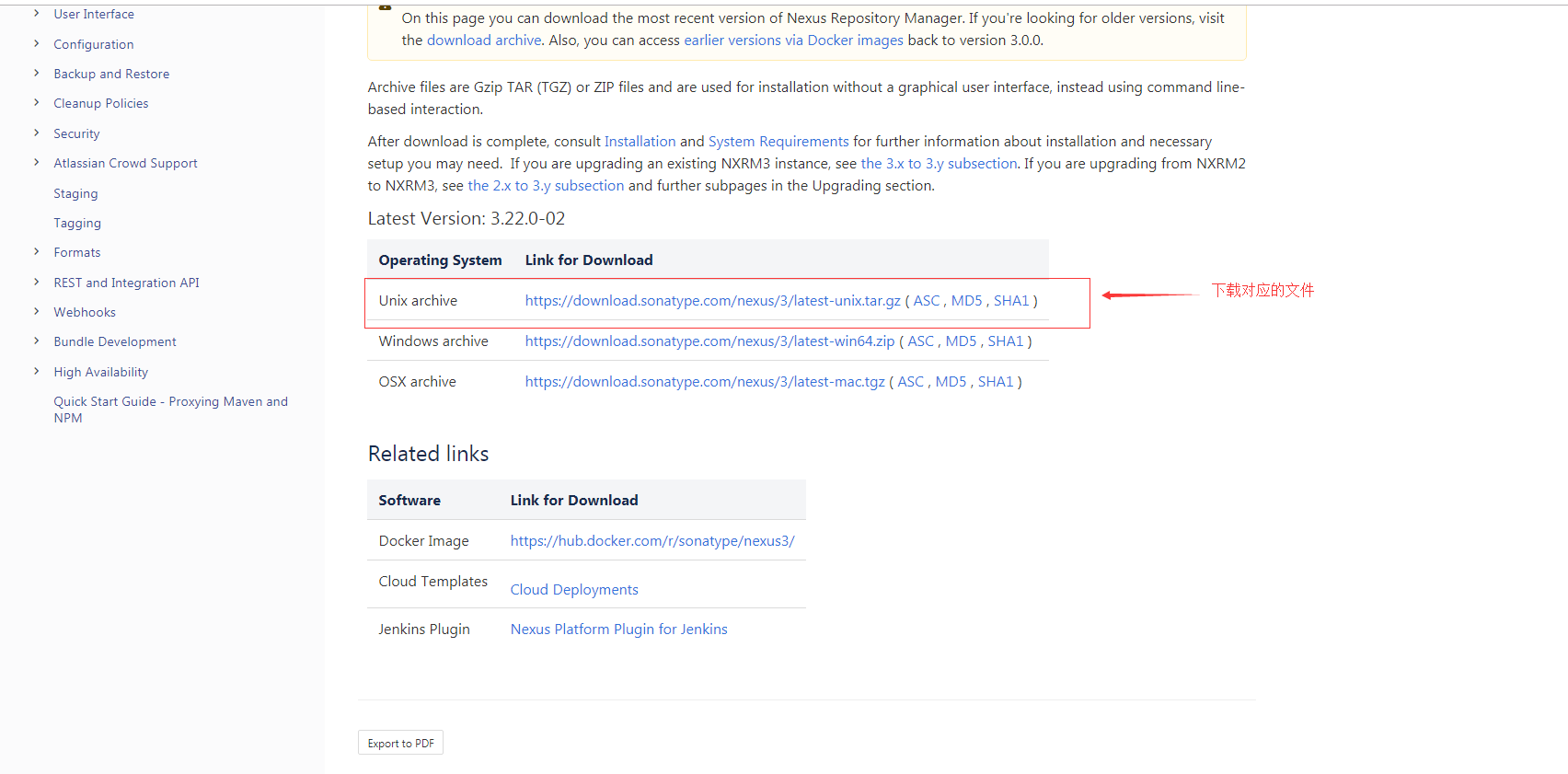





还没有评论,来说两句吧...